在我们的电脑中存在有多种不同的文件格式,虽然小编对电脑是比较了解的,但是有些文件格式小编也不是没听说或见过的,其中eps格式就是小编没见过的文件格式之一,下面来看看怎么打开这个eps文件格式。
刚才一个用户给小编发来求助信息,询问小编eps格式文件需要怎么打开,其实说实在的小编也不知道eps文件要怎么打开,不过经过一番资料查找后还是直接eps格式要怎么打开了。
eps格式怎么打开
1.在网上下载并安装Adobe Illustrator这款软件,然后双击运行该软件。

文件格式电脑图解-1
2.点击界面左上角的文件选项,在出现的下拉框中选择打开,进入下一步。

eps格式怎么打开电脑图解-2
3.选择需要打开的eps格式文件,然后点击打开按钮即可。
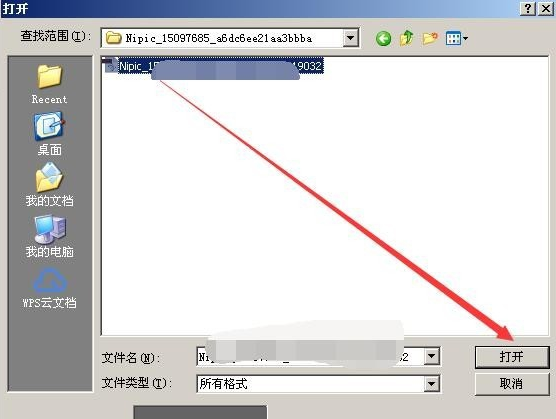
文件格式电脑图解-3
4.这时eps格式文件就在Adobe Illustrator上打开了。
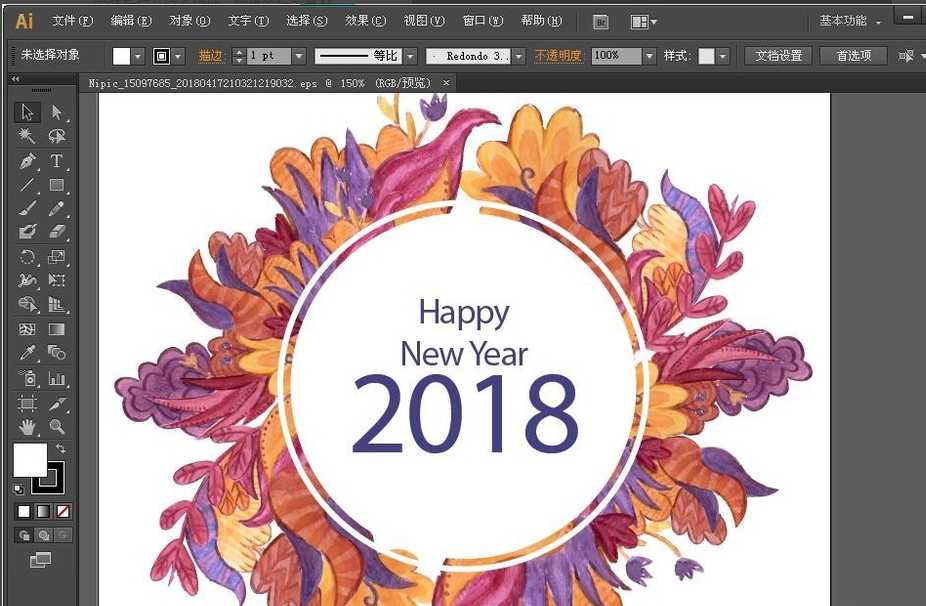
eps格式怎么打开电脑图解-4
现在知道eps格式怎么打开了吧,是不是很简单呢?

在我们的电脑中存在有多种不同的文件格式,虽然小编对电脑是比较了解的,但是有些文件格式小编也不是没听说或见过的,其中eps格式就是小编没见过的文件格式之一,下面来看看怎么打开这个eps文件格式。
刚才一个用户给小编发来求助信息,询问小编eps格式文件需要怎么打开,其实说实在的小编也不知道eps文件要怎么打开,不过经过一番资料查找后还是直接eps格式要怎么打开了。
eps格式怎么打开
1.在网上下载并安装Adobe Illustrator这款软件,然后双击运行该软件。

文件格式电脑图解-1
2.点击界面左上角的文件选项,在出现的下拉框中选择打开,进入下一步。

eps格式怎么打开电脑图解-2
3.选择需要打开的eps格式文件,然后点击打开按钮即可。
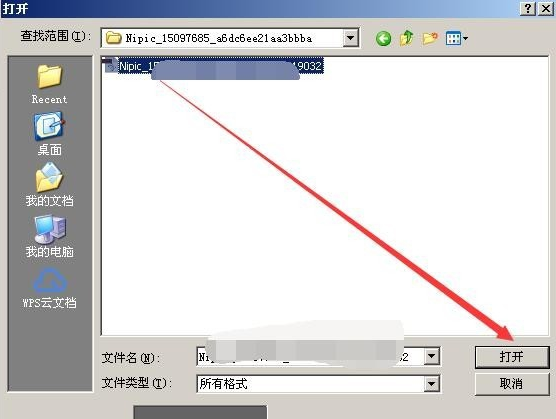
文件格式电脑图解-3
4.这时eps格式文件就在Adobe Illustrator上打开了。
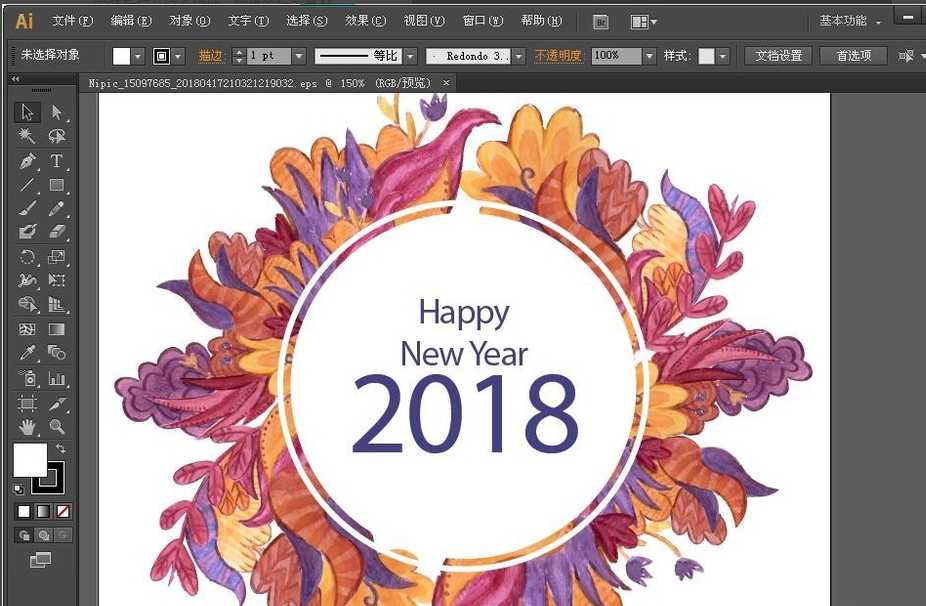
eps格式怎么打开电脑图解-4
现在知道eps格式怎么打开了吧,是不是很简单呢?




